displej OPEL INSIGNIA 2015.5 Příručka k informačnímu systému (in Czech)
[x] Cancel search | Manufacturer: OPEL, Model Year: 2015.5, Model line: INSIGNIA, Model: OPEL INSIGNIA 2015.5Pages: 145, velikost PDF: 2.68 MB
Page 42 of 145
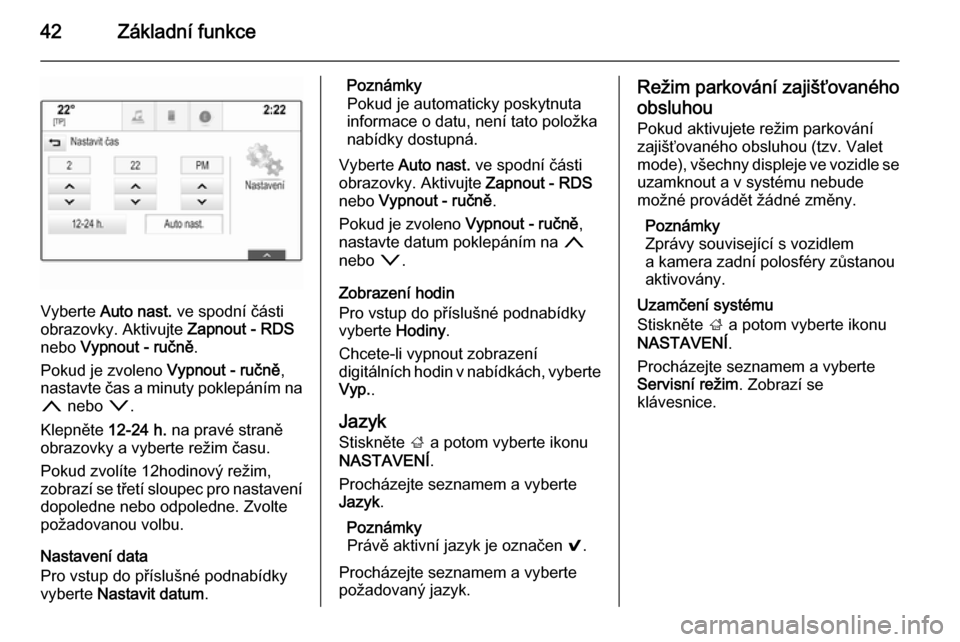
42Základní funkce
Vyberte Auto nast. ve spodní části
obrazovky. Aktivujte Zapnout - RDS
nebo Vypnout - ručně .
Pokud je zvoleno Vypnout - ručně,
nastavte čas a minuty poklepáním na
n nebo o.
Klepněte 12-24 h. na pravé straně
obrazovky a vyberte režim času.
Pokud zvolíte 12hodinový režim,
zobrazí se třetí sloupec pro nastavení dopoledne nebo odpoledne. Zvolte
požadovanou volbu.
Nastavení data
Pro vstup do příslušné podnabídky
vyberte Nastavit datum .
Poznámky
Pokud je automaticky poskytnuta
informace o datu, není tato položka
nabídky dostupná.
Vyberte Auto nast. ve spodní části
obrazovky. Aktivujte Zapnout - RDS
nebo Vypnout - ručně .
Pokud je zvoleno Vypnout - ručně,
nastavte datum poklepáním na n
nebo o.
Zobrazení hodin
Pro vstup do příslušné podnabídky
vyberte Hodiny.
Chcete-li vypnout zobrazení
digitálních hodin v nabídkách, vyberte Vyp. .
Jazyk
Stiskněte ; a potom vyberte ikonu
NASTAVENÍ .
Procházejte seznamem a vyberte
Jazyk .
Poznámky
Právě aktivní jazyk je označen 9.
Procházejte seznamem a vyberte
požadovaný jazyk.Režim parkování zajišťovaného
obsluhou Pokud aktivujete režim parkování
zajišťovaného obsluhou (tzv. Valet
mode), všechny displeje ve vozidle se
uzamknout a v systému nebude
možné provádět žádné změny.
Poznámky
Zprávy související s vozidlem
a kamera zadní polosféry zůstanou
aktivovány.
Uzamčení systému
Stiskněte ; a potom vyberte ikonu
NASTAVENÍ .
Procházejte seznamem a vyberte
Servisní režim . Zobrazí se
klávesnice.
Page 43 of 145
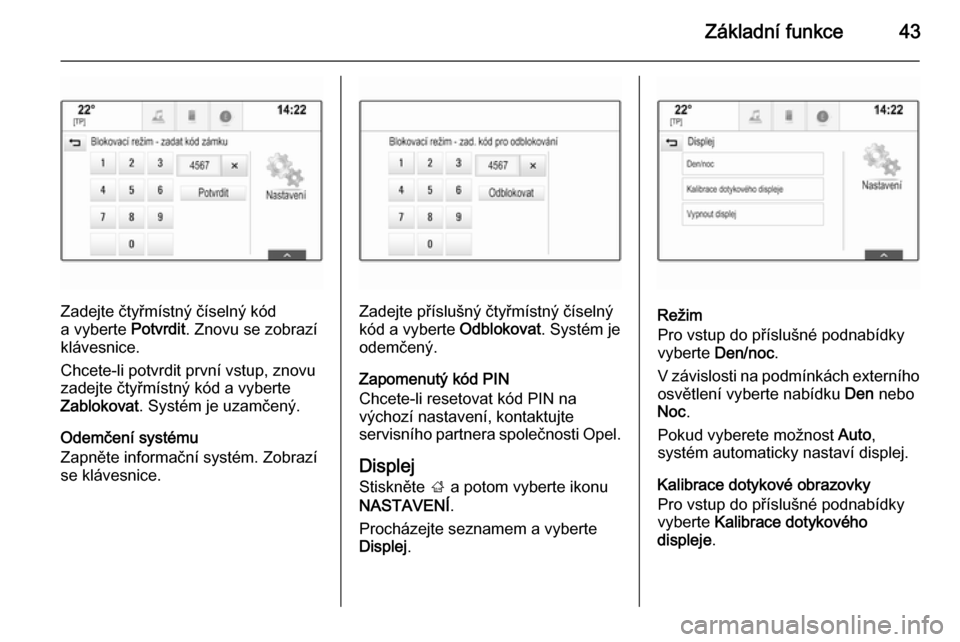
Základní funkce43
Zadejte čtyřmístný číselný kód
a vyberte Potvrdit. Znovu se zobrazí
klávesnice.
Chcete-li potvrdit první vstup, znovu
zadejte čtyřmístný kód a vyberte
Zablokovat . Systém je uzamčený.
Odemčení systému
Zapněte informační systém. Zobrazí
se klávesnice.Zadejte příslušný čtyřmístný číselný
kód a vyberte Odblokovat. Systém je
odemčený.
Zapomenutý kód PIN
Chcete-li resetovat kód PIN na
výchozí nastavení, kontaktujte
servisního partnera společnosti Opel.
Displej
Stiskněte ; a potom vyberte ikonu
NASTAVENÍ .
Procházejte seznamem a vyberte
Displej .Režim
Pro vstup do příslušné podnabídky
vyberte Den/noc .
V závislosti na podmínkách externího osvětlení vyberte nabídku Den nebo
Noc .
Pokud vyberete možnost Auto,
systém automaticky nastaví displej.
Kalibrace dotykové obrazovky
Pro vstup do příslušné podnabídky
vyberte Kalibrace dotykového
displeje .
Page 44 of 145
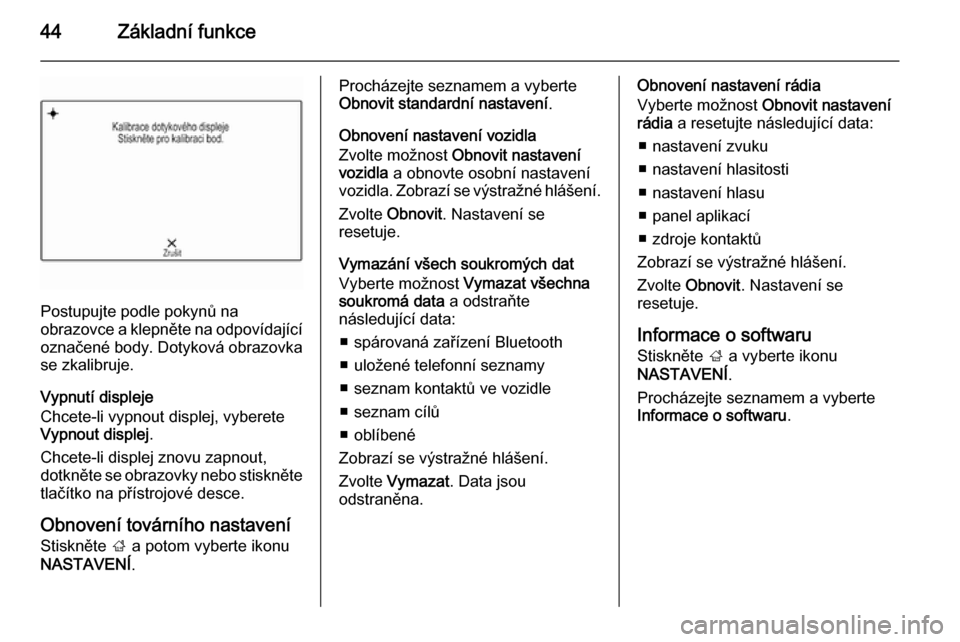
44Základní funkce
Postupujte podle pokynů na
obrazovce a klepněte na odpovídající označené body. Dotyková obrazovka
se zkalibruje.
Vypnutí displeje
Chcete-li vypnout displej, vyberete
Vypnout displej .
Chcete-li displej znovu zapnout,
dotkněte se obrazovky nebo stiskněte
tlačítko na přístrojové desce.
Obnovení továrního nastavení
Stiskněte ; a potom vyberte ikonu
NASTAVENÍ .
Procházejte seznamem a vyberte
Obnovit standardní nastavení .
Obnovení nastavení vozidla
Zvolte možnost Obnovit nastavení
vozidla a obnovte osobní nastavení
vozidla. Zobrazí se výstražné hlášení.
Zvolte Obnovit . Nastavení se
resetuje.
Vymazání všech soukromých dat
Vyberte možnost Vymazat všechna
soukromá data a odstraňte
následující data:
■ spárovaná zařízení Bluetooth
■ uložené telefonní seznamy
■ seznam kontaktů ve vozidle
■ seznam cílů
■ oblíbené
Zobrazí se výstražné hlášení.
Zvolte Vymazat . Data jsou
odstraněna.Obnovení nastavení rádia
Vyberte možnost Obnovit nastavení
rádia a resetujte následující data:
■ nastavení zvuku
■ nastavení hlasitosti
■ nastavení hlasu
■ panel aplikací
■ zdroje kontaktů
Zobrazí se výstražné hlášení.
Zvolte Obnovit . Nastavení se
resetuje.
Informace o softwaru Stiskněte ; a vyberte ikonu
NASTAVENÍ .
Procházejte seznamem a vyberte Informace o softwaru .
Page 48 of 145
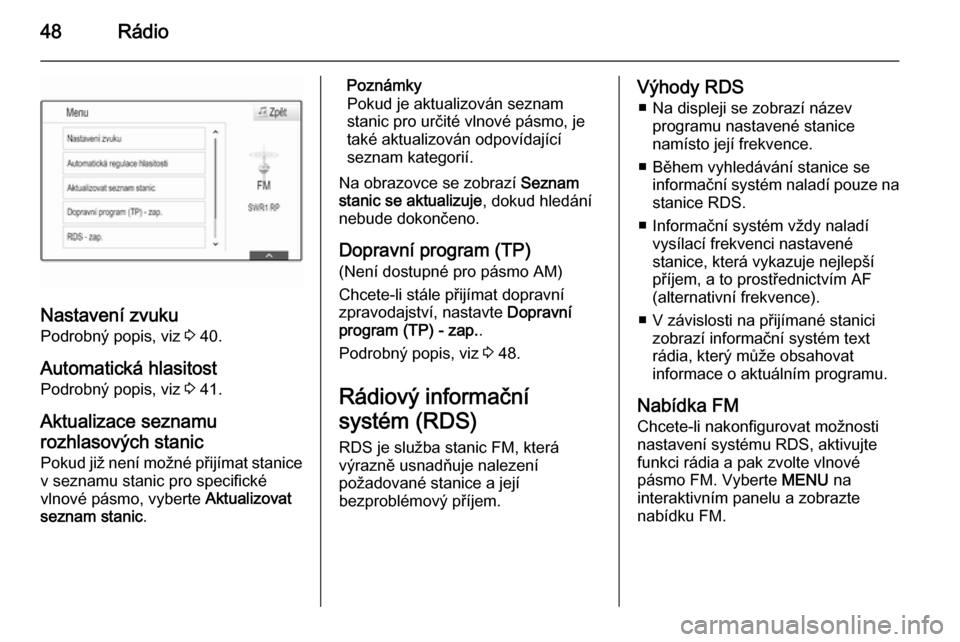
48Rádio
Nastavení zvuku
Podrobný popis, viz 3 40.
Automatická hlasitost Podrobný popis, viz 3 41.
Aktualizace seznamu
rozhlasových stanic Pokud již není možné přijímat stanice
v seznamu stanic pro specifické
vlnové pásmo, vyberte Aktualizovat
seznam stanic .
Poznámky
Pokud je aktualizován seznam
stanic pro určité vlnové pásmo, je
také aktualizován odpovídající
seznam kategorií.
Na obrazovce se zobrazí Seznam
stanic se aktualizuje , dokud hledání
nebude dokončeno.
Dopravní program (TP) (Není dostupné pro pásmo AM)
Chcete-li stále přijímat dopravní
zpravodajství, nastavte Dopravní
program (TP) - zap. .
Podrobný popis, viz 3 48.
Rádiový informační
systém (RDS)
RDS je služba stanic FM, která
výrazně usnadňuje nalezení
požadované stanice a její
bezproblémový příjem.Výhody RDS
■ Na displeji se zobrazí název programu nastavené stanice
namísto její frekvence.
■ Během vyhledávání stanice se informační systém naladí pouze na
stanice RDS.
■ Informační systém vždy naladí vysílací frekvenci nastavené
stanice, která vykazuje nejlepší
příjem, a to prostřednictvím AF
(alternativní frekvence).
■ V závislosti na přijímané stanici zobrazí informační systém text
rádia, který může obsahovat
informace o aktuálním programu.
Nabídka FM
Chcete-li nakonfigurovat možnosti
nastavení systému RDS, aktivujte
funkci rádia a pak zvolte vlnové
pásmo FM. Vyberte MENU na
interaktivním panelu a zobrazte
nabídku FM.
Page 62 of 145
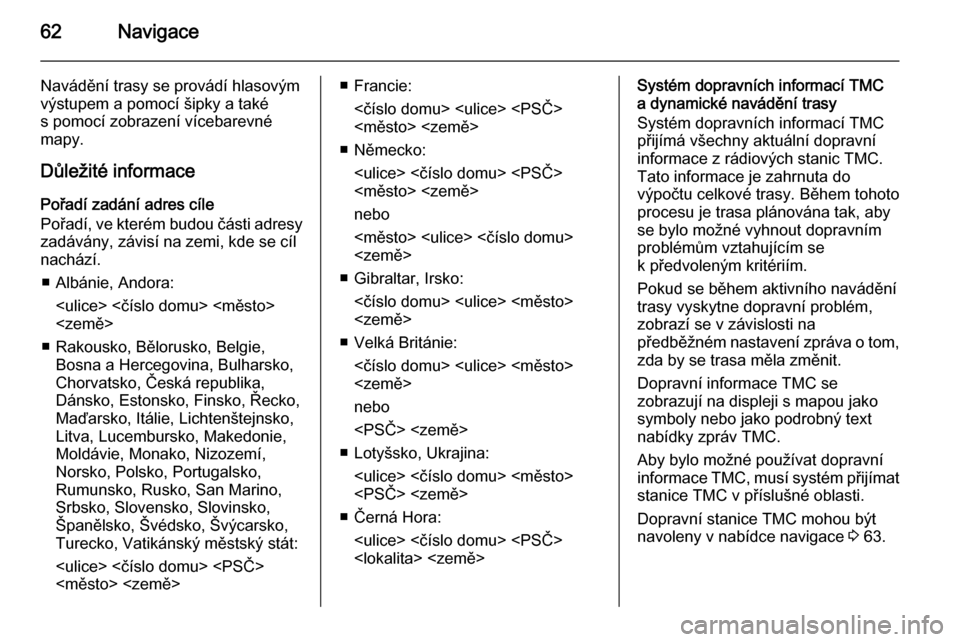
62Navigace
Navádění trasy se provádí hlasovýmvýstupem a pomocí šipky a také
s pomocí zobrazení vícebarevné
mapy.
Důležité informace
Pořadí zadání adres cíle
Pořadí, ve kterém budou části adresy
zadávány, závisí na zemi, kde se cíl
nachází.
■ Albánie, Andora:
■ Rakousko, Bělorusko, Belgie, Bosna a Hercegovina, Bulharsko,
Chorvatsko, Česká republika,
Dánsko, Estonsko, Finsko, Řecko,
Maďarsko, Itálie, Lichtenštejnsko,
Litva, Lucembursko, Makedonie,
Moldávie, Monako, Nizozemí,
Norsko, Polsko, Portugalsko,
Rumunsko, Rusko, San Marino, Srbsko, Slovensko, Slovinsko,
Španělsko, Švédsko, Švýcarsko,
Turecko, Vatikánský městský stát:
<číslo domu>
■ Německo:
nebo
■ Gibraltar, Irsko: <číslo domu>
■ Velká Británie: <číslo domu>
nebo
■ Lotyšsko, Ukrajina:
■ Černá Hora:
a dynamické navádění trasy
Systém dopravních informací TMC
přijímá všechny aktuální dopravní
informace z rádiových stanic TMC. Tato informace je zahrnuta do
výpočtu celkové trasy. Během tohoto
procesu je trasa plánována tak, aby
se bylo možné vyhnout dopravním
problémům vztahujícím se
k předvoleným kritériím.
Pokud se během aktivního navádění
trasy vyskytne dopravní problém,
zobrazí se v závislosti na
předběžném nastavení zpráva o tom,
zda by se trasa měla změnit.
Dopravní informace TMC se
zobrazují na displeji s mapou jako
symboly nebo jako podrobný text
nabídky zpráv TMC.
Aby bylo možné používat dopravní
informace TMC, musí systém přijímat
stanice TMC v příslušné oblasti.
Dopravní stanice TMC mohou být navoleny v nabídce navigace 3 63.
Page 63 of 145
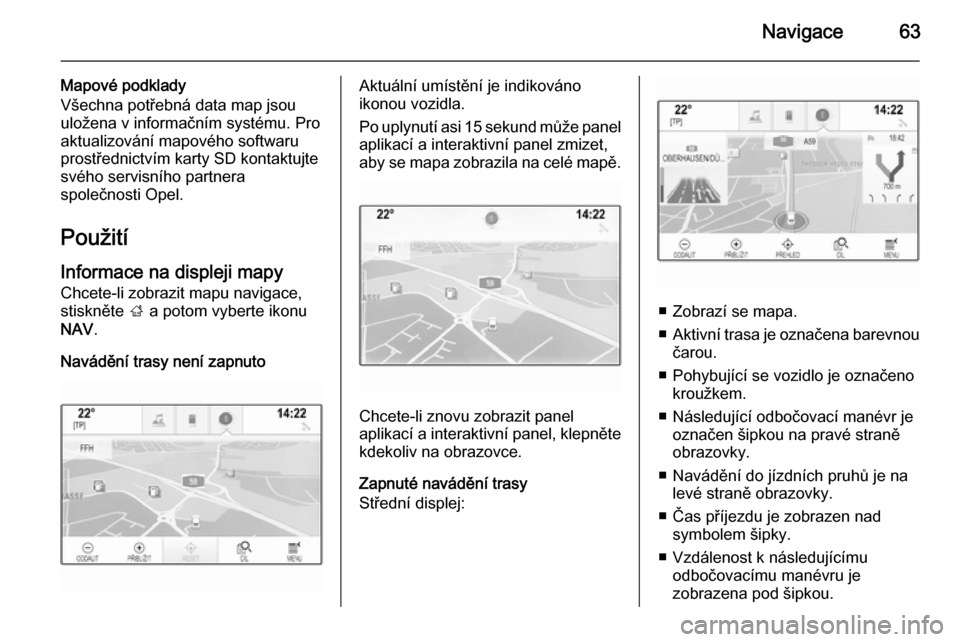
Navigace63
Mapové podklady
Všechna potřebná data map jsou
uložena v informačním systému. Pro
aktualizování mapového softwaru
prostřednictvím karty SD kontaktujte
svého servisního partnera
společnosti Opel.
Použití
Informace na displeji mapy Chcete-li zobrazit mapu navigace,
stiskněte ; a potom vyberte ikonu
NAV .
Navádění trasy není zapnutoAktuální umístění je indikováno
ikonou vozidla.
Po uplynutí asi 15 sekund může panel aplikací a interaktivní panel zmizet,
aby se mapa zobrazila na celé mapě.
Chcete-li znovu zobrazit panel
aplikací a interaktivní panel, klepněte
kdekoliv na obrazovce.
Zapnuté navádění trasy
Střední displej:
■ Zobrazí se mapa.
■ Aktivní trasa je označena barevnou
čarou.
■ Pohybující se vozidlo je označeno kroužkem.
■ Následující odbočovací manévr je označen šipkou na pravé straněobrazovky.
■ Navádění do jízdních pruhů je na levé straně obrazovky.
■ Čas příjezdu je zobrazen nad symbolem šipky.
■ Vzdálenost k následujícímu odbočovacímu manévru je
zobrazena pod šipkou.
Page 66 of 145
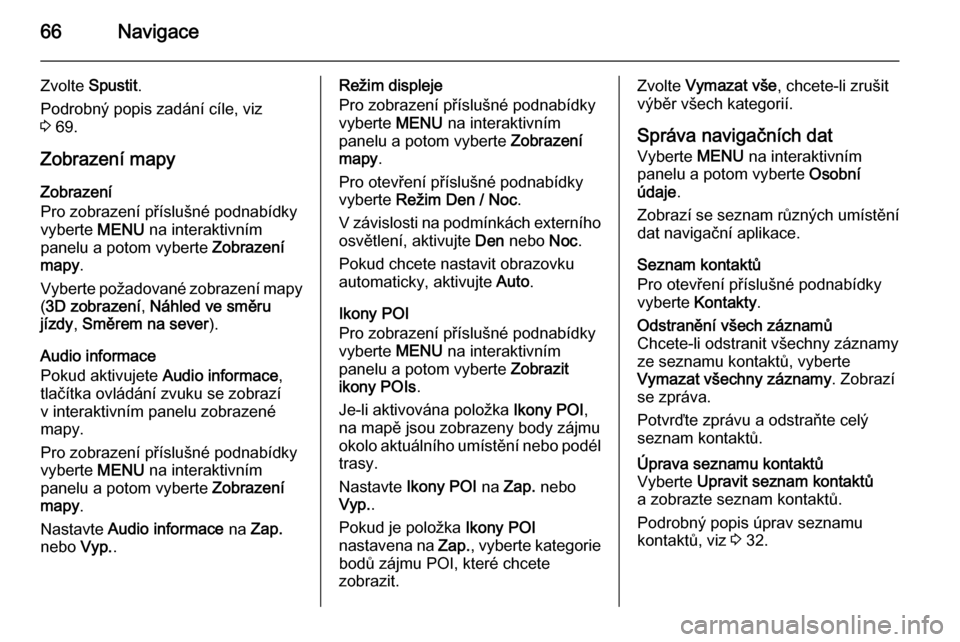
66Navigace
Zvolte Spustit .
Podrobný popis zadání cíle, viz
3 69.
Zobrazení mapy
Zobrazení
Pro zobrazení příslušné podnabídky
vyberte MENU na interaktivním
panelu a potom vyberte Zobrazení
mapy .
Vyberte požadované zobrazení mapy
( 3D zobrazení , Náhled ve směru
jízdy , Směrem na sever ).
Audio informace
Pokud aktivujete Audio informace,
tlačítka ovládání zvuku se zobrazí
v interaktivním panelu zobrazené
mapy.
Pro zobrazení příslušné podnabídky vyberte MENU na interaktivním
panelu a potom vyberte Zobrazení
mapy .
Nastavte Audio informace na Zap.
nebo Vyp..Režim displeje
Pro zobrazení příslušné podnabídky
vyberte MENU na interaktivním
panelu a potom vyberte Zobrazení
mapy .
Pro otevření příslušné podnabídky vyberte Režim Den / Noc .
V závislosti na podmínkách externího osvětlení, aktivujte Den nebo Noc.
Pokud chcete nastavit obrazovku
automaticky, aktivujte Auto.
Ikony POI
Pro zobrazení příslušné podnabídky
vyberte MENU na interaktivním
panelu a potom vyberte Zobrazit
ikony POIs .
Je-li aktivována položka Ikony POI,
na mapě jsou zobrazeny body zájmu
okolo aktuálního umístění nebo podél
trasy.
Nastavte Ikony POI na Zap. nebo
Vyp. .
Pokud je položka Ikony POI
nastavena na Zap., vyberte kategorie
bodů zájmu POI, které chcete
zobrazit.Zvolte Vymazat vše , chcete-li zrušit
výběr všech kategorií.
Správa navigačních dat
Vyberte MENU na interaktivním
panelu a potom vyberte Osobní
údaje .
Zobrazí se seznam různých umístění dat navigační aplikace.
Seznam kontaktů
Pro otevření příslušné podnabídky
vyberte Kontakty .Odstranění všech záznamů
Chcete-li odstranit všechny záznamy
ze seznamu kontaktů, vyberte
Vymazat všechny záznamy . Zobrazí
se zpráva.
Potvrďte zprávu a odstraňte celý
seznam kontaktů.Úprava seznamu kontaktů
Vyberte Upravit seznam kontaktů
a zobrazte seznam kontaktů.
Podrobný popis úprav seznamu
kontaktů, viz 3 32.
Page 74 of 145
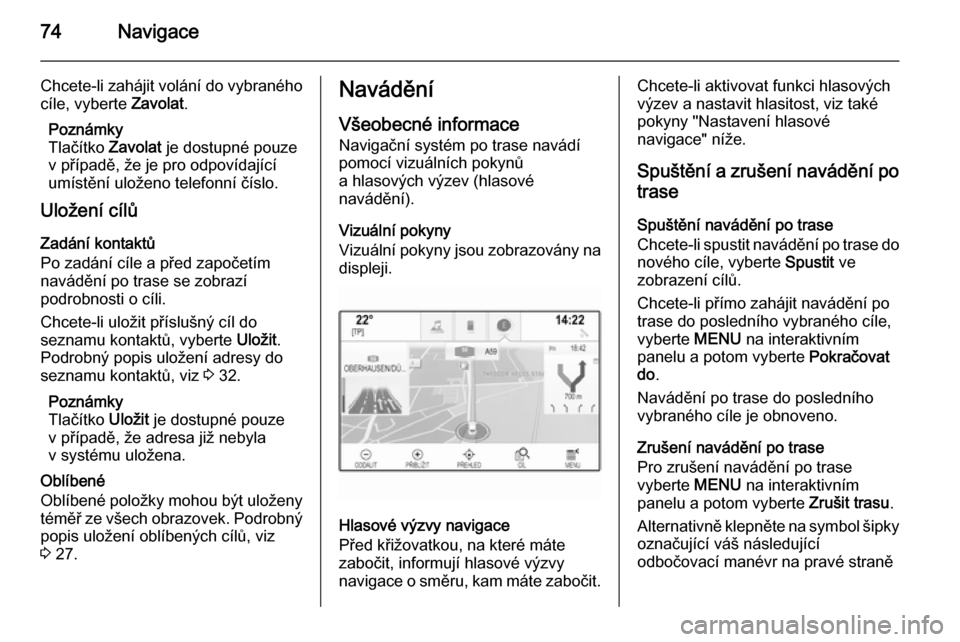
74Navigace
Chcete-li zahájit volání do vybraného
cíle, vyberte Zavolat.
Poznámky
Tlačítko Zavolat je dostupné pouze
v případě, že je pro odpovídající
umístění uloženo telefonní číslo.
Uložení cílů
Zadání kontaktů
Po zadání cíle a před započetím navádění po trase se zobrazí
podrobnosti o cíli.
Chcete-li uložit příslušný cíl do seznamu kontaktů, vyberte Uložit.
Podrobný popis uložení adresy do
seznamu kontaktů, viz 3 32.
Poznámky
Tlačítko Uložit je dostupné pouze
v případě, že adresa již nebyla
v systému uložena.
Oblíbené
Oblíbené položky mohou být uloženy
téměř ze všech obrazovek. Podrobný
popis uložení oblíbených cílů, viz
3 27.Navádění
Všeobecné informace Navigační systém po trase navádí
pomocí vizuálních pokynů
a hlasových výzev (hlasové
navádění).
Vizuální pokyny
Vizuální pokyny jsou zobrazovány na
displeji.
Hlasové výzvy navigace
Před křižovatkou, na které máte
zabočit, informují hlasové výzvy
navigace o směru, kam máte zabočit.
Chcete-li aktivovat funkci hlasových
výzev a nastavit hlasitost, viz také
pokyny "Nastavení hlasové
navigace" níže.
Spuštění a zrušení navádění po trase
Spuštění navádění po trase
Chcete-li spustit navádění po trase do nového cíle, vyberte Spustit ve
zobrazení cílů.
Chcete-li přímo zahájit navádění po
trase do posledního vybraného cíle, vyberte MENU na interaktivním
panelu a potom vyberte Pokračovat
do .
Navádění po trase do posledního
vybraného cíle je obnoveno.
Zrušení navádění po trase
Pro zrušení navádění po trase
vyberte MENU na interaktivním
panelu a potom vyberte Zrušit trasu.
Alternativně klepněte na symbol šipky
označující váš následující
odbočovací manévr na pravé straně
Page 79 of 145
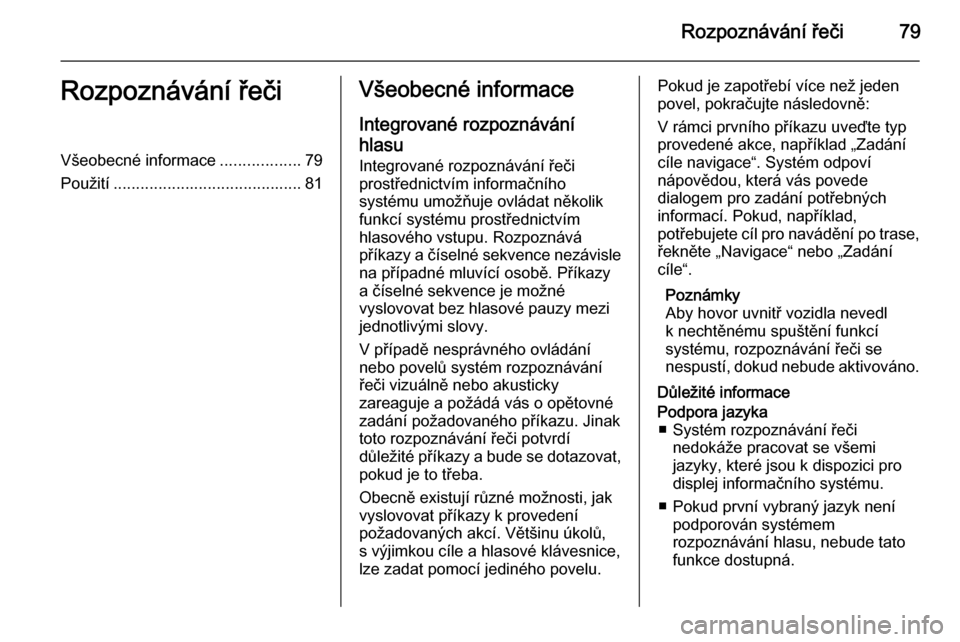
Rozpoznávání řeči79Rozpoznávání řečiVšeobecné informace..................79
Použití .......................................... 81Všeobecné informace
Integrované rozpoznáváníhlasu Integrované rozpoznávání řeči
prostřednictvím informačního
systému umožňuje ovládat několik
funkcí systému prostřednictvím
hlasového vstupu. Rozpoznává
příkazy a číselné sekvence nezávisle
na případné mluvící osobě. Příkazy
a číselné sekvence je možné
vyslovovat bez hlasové pauzy mezi
jednotlivými slovy.
V případě nesprávného ovládání
nebo povelů systém rozpoznávání
řeči vizuálně nebo akusticky
zareaguje a požádá vás o opětovné zadání požadovaného příkazu. Jinak
toto rozpoznávání řeči potvrdí
důležité příkazy a bude se dotazovat, pokud je to třeba.
Obecně existují různé možnosti, jak
vyslovovat příkazy k provedení
požadovaných akcí. Většinu úkolů,
s výjimkou cíle a hlasové klávesnice,
lze zadat pomocí jediného povelu.Pokud je zapotřebí více než jeden
povel, pokračujte následovně:
V rámci prvního příkazu uveďte typ
provedené akce, například „Zadání
cíle navigace“. Systém odpoví
nápovědou, která vás povede
dialogem pro zadání potřebných
informací. Pokud, například,
potřebujete cíl pro navádění po trase,
řekněte „Navigace“ nebo „Zadání
cíle“.
Poznámky
Aby hovor uvnitř vozidla nevedl
k nechtěnému spuštění funkcí
systému, rozpoznávání řeči se
nespustí, dokud nebude aktivováno.
Důležité informacePodpora jazyka ■ Systém rozpoznávání řeči nedokáže pracovat se všemi
jazyky, které jsou k dispozici pro
displej informačního systému.
■ Pokud první vybraný jazyk není podporován systémem
rozpoznávání hlasu, nebude tato
funkce dostupná.
Page 80 of 145
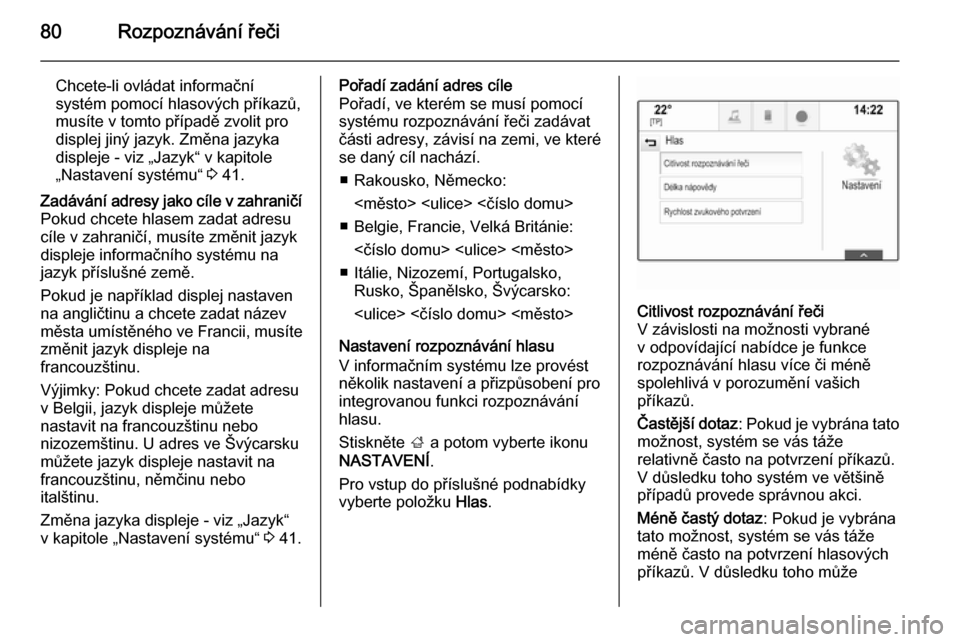
80Rozpoznávání řeči
Chcete-li ovládat informační
systém pomocí hlasových příkazů,
musíte v tomto případě zvolit pro
displej jiný jazyk. Změna jazyka
displeje - viz „Jazyk“ v kapitole
„Nastavení systému“ 3 41.Zadávání adresy jako cíle v zahraničí
Pokud chcete hlasem zadat adresu
cíle v zahraničí, musíte změnit jazyk
displeje informačního systému na
jazyk příslušné země.
Pokud je například displej nastaven
na angličtinu a chcete zadat název
města umístěného ve Francii, musíte změnit jazyk displeje na
francouzštinu.
Výjimky: Pokud chcete zadat adresu
v Belgii, jazyk displeje můžete
nastavit na francouzštinu nebo
nizozemštinu. U adres ve Švýcarsku
můžete jazyk displeje nastavit na
francouzštinu, němčinu nebo
italštinu.
Změna jazyka displeje - viz „Jazyk“
v kapitole „Nastavení systému“ 3 41.Pořadí zadání adres cíle
Pořadí, ve kterém se musí pomocí
systému rozpoznávání řeči zadávat
části adresy, závisí na zemi, ve které
se daný cíl nachází.
■ Rakousko, Německo:
■ Belgie, Francie, Velká Británie: <číslo domu>
■ Itálie, Nizozemí, Portugalsko, Rusko, Španělsko, Švýcarsko:
Nastavení rozpoznávání hlasu
V informačním systému lze provést
několik nastavení a přizpůsobení pro integrovanou funkci rozpoznávání
hlasu.
Stiskněte ; a potom vyberte ikonu
NASTAVENÍ .
Pro vstup do příslušné podnabídky
vyberte položku Hlas.Citlivost rozpoznávání řeči
V závislosti na možnosti vybrané
v odpovídající nabídce je funkce
rozpoznávání hlasu více či méně
spolehlivá v porozumění vašich
příkazů.
Častější dotaz : Pokud je vybrána tato
možnost, systém se vás táže
relativně často na potvrzení příkazů.
V důsledku toho systém ve většině
případů provede správnou akci.
Méně častý dotaz : Pokud je vybrána
tato možnost, systém se vás táže
méně často na potvrzení hlasových
příkazů. V důsledku toho může